Hogyan számozott oldalak az Wordben Egyszerű tippek a Step-by-Step illusztrációk segítségével
Gyakran, tudományos cikkek készítésénél egy fedőlapot kell összeállítani, és a tervezési szabályoknak megfelelően a szám ezen a lapon nem jelenik meg. Felmerül a kérdés, hogy hogyan lehet számokat elhelyezni az összes lapon az első kivételével. A probléma megoldásához szükséges az ilyen manipulációk végrehajtása:
 A szövegtöredék szerkesztésénél ugyanilyen hasznos szolgáltatás az oldalszámok formázására való képesség. A módosítások elvégzése érdekében ilyen manipulációkra van szükség:
A szövegtöredék szerkesztésénél ugyanilyen hasznos szolgáltatás az oldalszámok formázására való képesség. A módosítások elvégzése érdekében ilyen manipulációkra van szükség:
- A kívánt oldalon kattintson duplán a bal egérgombbal.
- Mielőtt megnyitná azokat az opciókat, amelyekben megjelölést szeretne tenni az "első lap fejlécében" mezőben.
- Kész! Az első lapon az ábra eltűnik, de létezik olyan mező, amelybe olyan egyedi szimbólumot helyezhet el, amelyet nem lehet másolni a dokumentum többi oldalán.
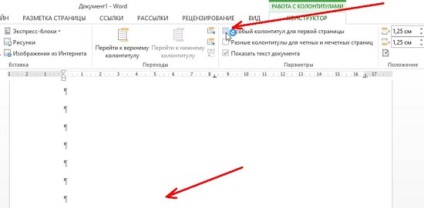
A lapszámozás elindításának módja
Mielőtt numerikus oldalakat rendezne, megadhatja, hogy miként kezdheti el a számozást. Ha még nem törölte a dokumentumot az alfejezetekbe, tegye a következőket:- Tegyen egy szünetet azon oldal előtt, amellyel számokat akar elindítani.
- A "Beszúrás" lapon kattintson a "Törés" lehetőségre.
- Megjelenik az "Új partíció" lap, ahol meg kell adnia egy paramétert, amely meghatározza, hogy hol kívánja elindítani a dokumentum új részét.
- Kiválaszthat egy számot a kezdőoldalról, az elsőtől eltérő oldalról, valamint az egyes szakaszok külön számozásáról.
Oldalszámok formázása

- Ha a dokumentum egyszerre több szekciót tartalmaz, kattintson az egérrel az elsőre.
- Ezután válassza ki azokat a töredékeket, amelyeken meg szeretné változtatni a számozási formátumot.
- Ezután lépjen a "Beillesztés" opcióra, és válassza ki az "Oldalszámok" funkciót.
- Kattintson a "Formázás" funkcióra, és válassza ki azt a módszert, amellyel meg kell adnia a számokat.
- Kész!
Lásd még:
div> .uk-panel ">" adat-uk-grid-margin "